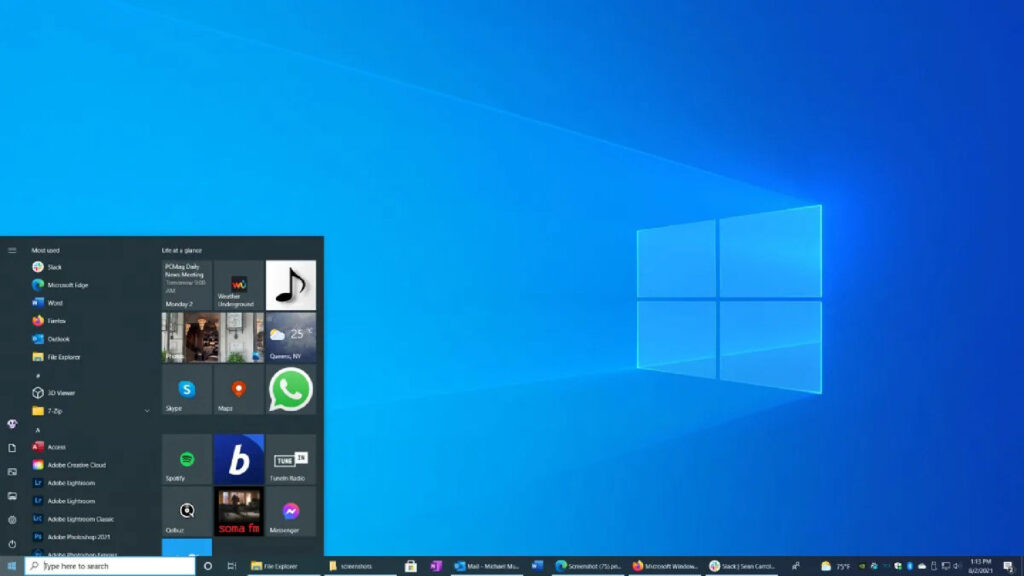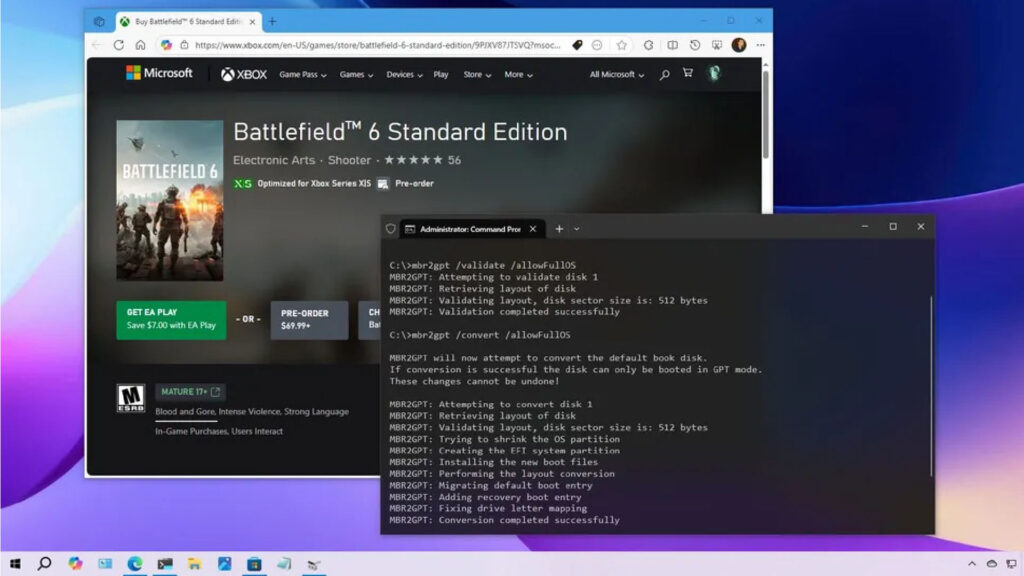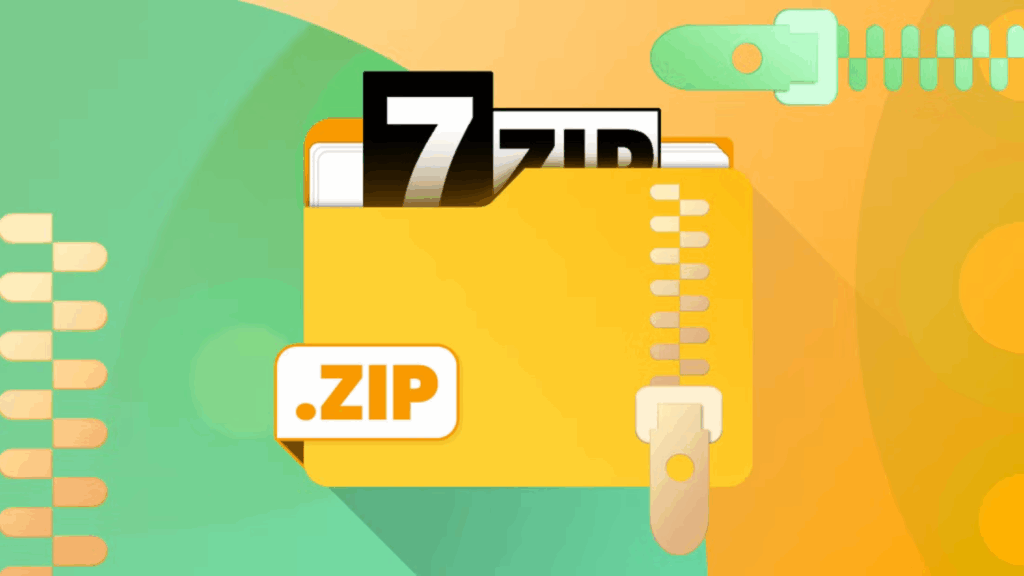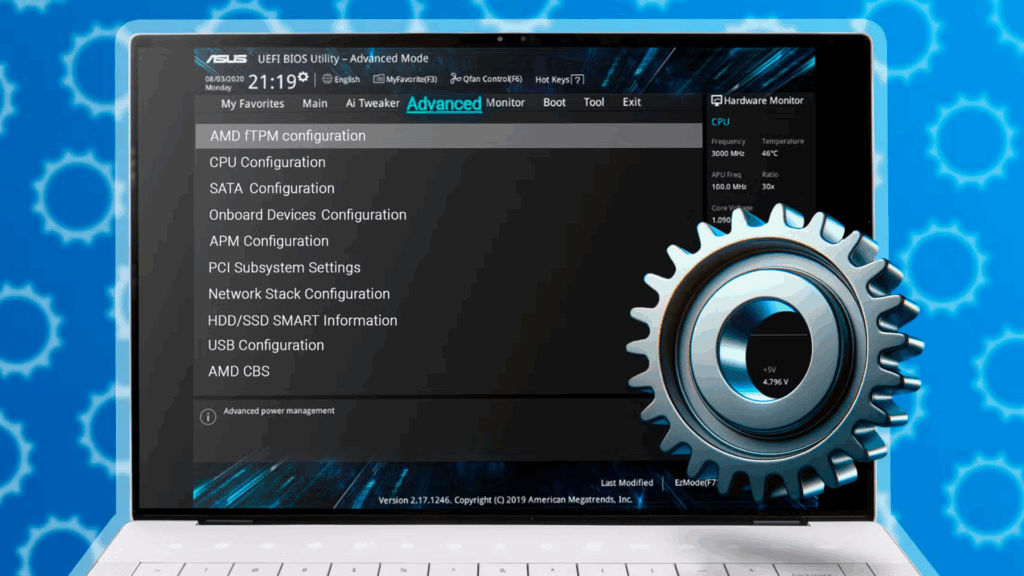Cách thay đổi bố cục bàn phím trên Windows 10
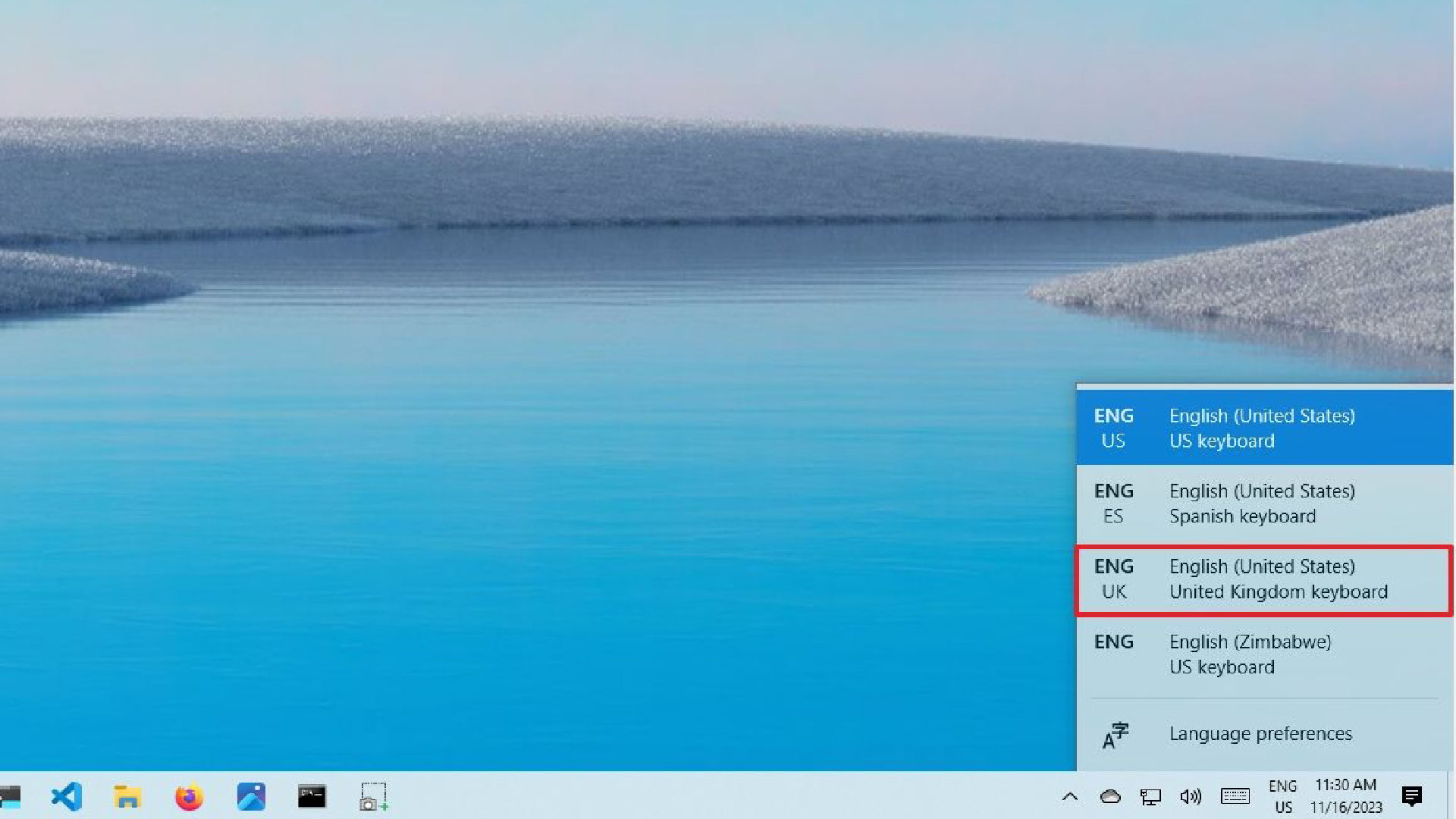
Trên Windows 10, trong quá trình thiết lập ban đầu, bạn thường được nhắc cấu hình các bố cục bàn phím bổ sung. Tuy nhiên, bạn luôn có thể thêm hoặc xóa bố cục nếu không chọn đúng cài đặt hoặc phải nhập bằng ngôn ngữ khác.
Thông thường, việc thay đổi cài đặt nhập liệu không mấy phổ biến, nhưng có nhiều trường hợp bạn có thể cần phải làm vậy. Ví dụ: đôi khi bạn có thể cần chuyển sang bố cục tiếng Tây Ban Nha để viết các từ có chứa ký tự đặc biệt như “Ñ”, hoặc muốn một bố cục khác, chẳng hạn như United States-Dvorak.
Dù lý do là gì, Windows 10 đều được trang bị các cài đặt dễ dàng để thêm, xóa và thay đổi bố cục cho bàn phím cứng và bàn phím cảm ứng.
Trong hướng dẫn này, tôi sẽ hướng dẫn bạn các bước để quản lý bố cục bàn phím trên Windows 10.
Để thêm bố cục bàn phím mới trên Windows 10, hãy làm theo các bước sau:
1. Mở Settings.
2. Nhấp vào Time & Language.
3. Nhấp vào Language.
4. Trong phần “Preferred languages”, chọn ngôn ngữ mặc định hiện tại.
5. Nhấp vào nút Options.
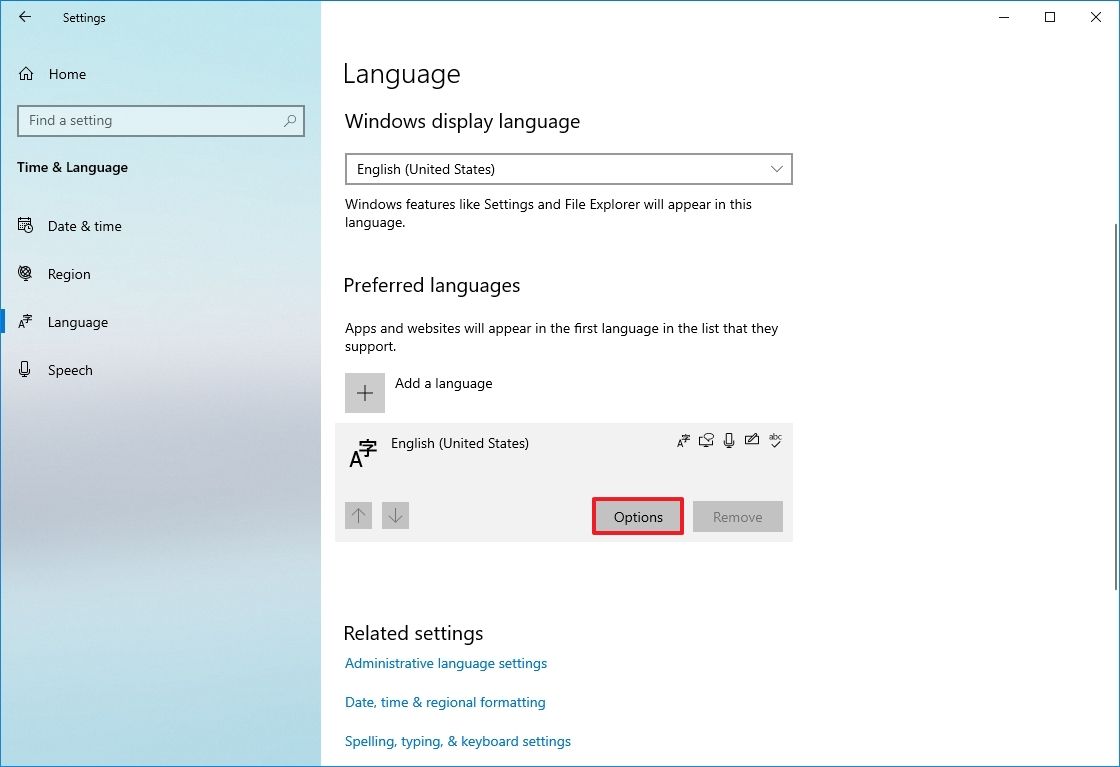
6. Trong phần “Keyboards”, nhấp vào nút “Add a keyboard“.
7. Chọn bố cục bàn phím mới để thêm vào Windows 10.
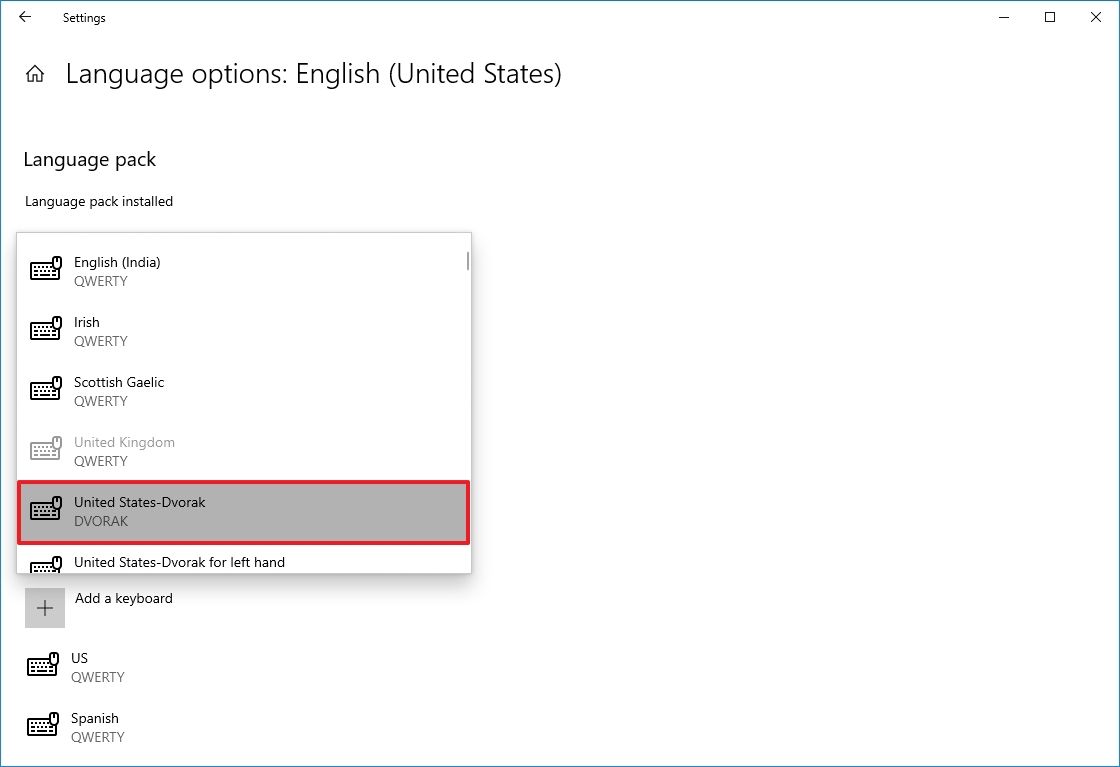
8. Lặp lại bước 6 và 7 để thêm nhiều bố cục hơn.
Sau khi hoàn tất các bước, bố cục bàn phím mới sẽ được thêm vào thiết bị và bạn có thể chuyển đổi giữa chúng bằng cách làm theo hướng dẫn bên dưới.
Cách thay đổi bố cục bàn phím trên Windows 10
Mặc dù việc thay đổi bố cục khá đơn giản, nhưng nó sẽ cấu hình lại một số phím trên bàn phím, nghĩa là một số phím có thể in ra ký tự khác nhau tùy thuộc vào bố cục.
Để chuyển đổi giữa các bố cục bàn phím trên Windows 10, hãy làm theo các bước sau:
1. Nhấp vào biểu tượng Input Indicator trên Taskbar (Thanh tác vụ) (góc dưới bên phải).
2. Chọn bố cục bàn phím mới.

3. Lặp lại bước 1 và 2 để trở về bố cục mặc định.
Sau khi hoàn tất các bước, bạn có thể bắt đầu nhập liệu bằng bố cục bàn phím mới.
Bật Chỉ báo Nhập liệu
Nếu Chỉ báo Nhập liệu không có trên Thanh tác vụ, bạn có thể bật nó thông qua ứng dụng Cài đặt.
Để bật Chỉ báo Nhập liệu trên Windows 10, hãy làm theo các bước sau:
1. Mở Settings.
2. Nhấp vào Personalization.
3. Nhấp vào Taskbar.
4. Trong phần “Notification area”, nhấp vào tùy chọn “Turn system icons on or off“.
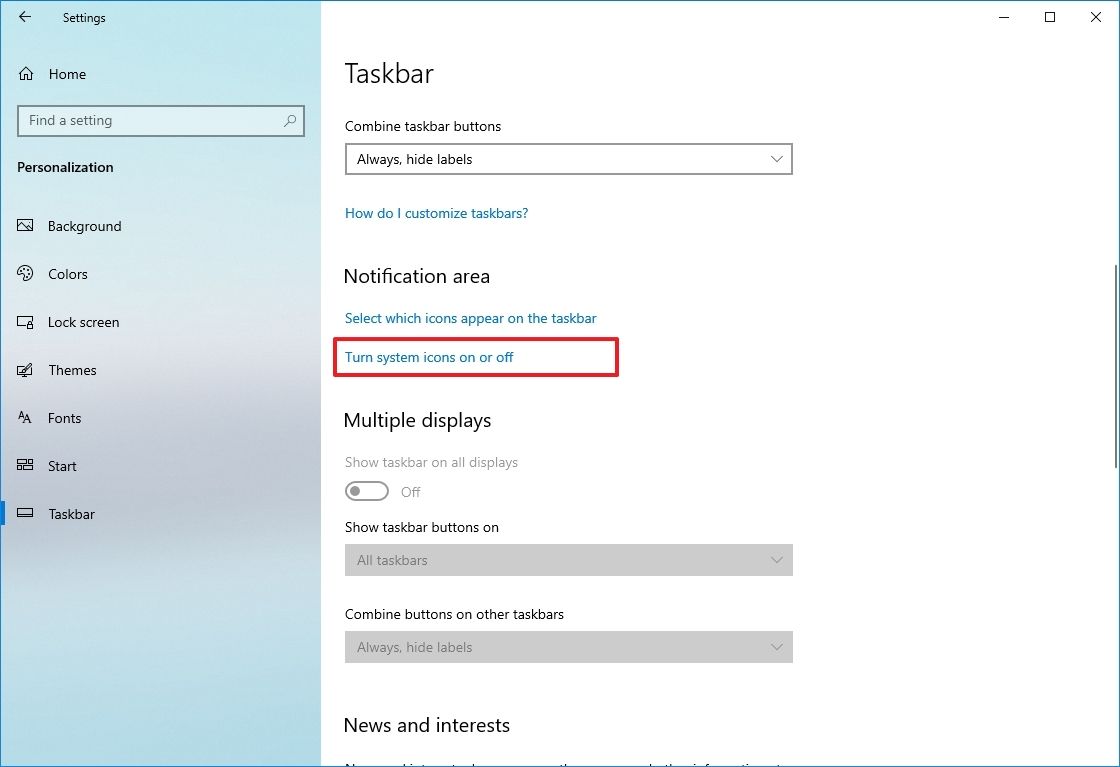
5. Bật công tắc chỉ báo đầu vào.
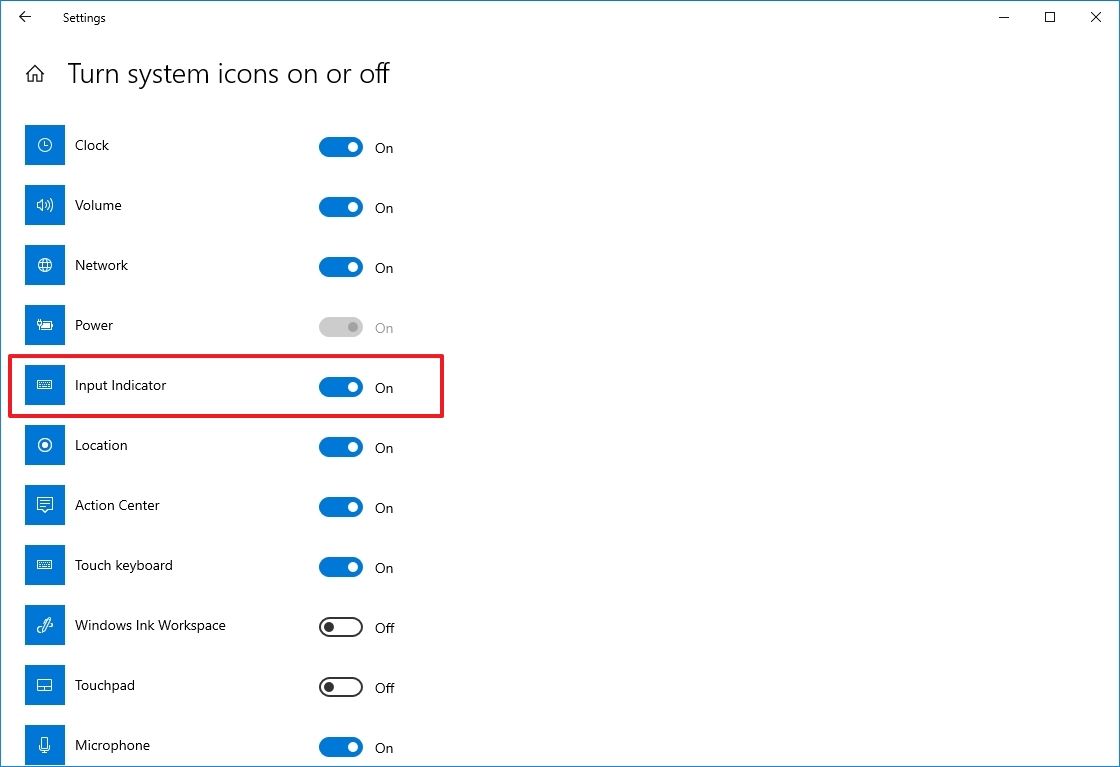
Sau khi hoàn tất các bước, biểu tượng sẽ xuất hiện trong vùng thông báo của Thanh tác vụ để truy cập các bố cục và chuyển đổi giữa chúng. Bạn cũng có thể sử dụng phím tắt “Windows key + Spacebar” để chuyển đổi nhanh giữa các bố cục bàn phím khả dụng.
Cách xóa bố cục bàn phím trên Windows 10
Để xóa bố cục bàn phím trên Windows 10, hãy làm theo các bước sau:
1. Mở Settings.
2. Nhấp vào Time & Language.
3. Nhấp vào Language.
4. Trong phần “Preferred languages”, hãy chọn ngôn ngữ mặc định hiện tại.
5. Nhấp vào nút Options.
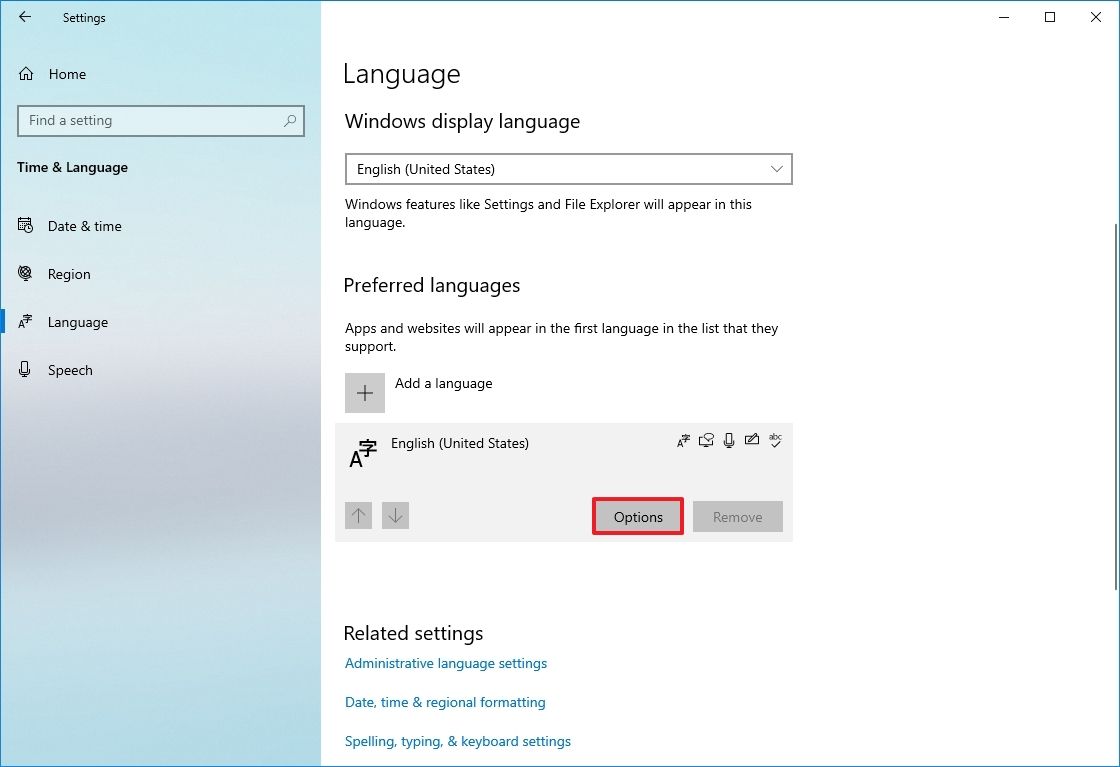
6. Trong phần “Keyboards”, hãy chọn bàn phím cần xóa khỏi danh sách.
7. Nhấp vào nút Remove.

8. Lặp lại bước 6 và 7 để xóa các bố cục bổ sung.
Sau khi hoàn tất các bước, bố cục bàn phím sẽ được xóa khỏi thiết bị.